WooCommerce Vitrin Gönderimi Hızlı Kılavuzu Nasıl Kurulur
Yayınlanan: 2020-10-15 WooCommerce, varsayılan olarak dijital ve fiziksel ürünler satmanıza olanak tanır. Ancak, mağazanızda fiziksel ürünler satıyorsanız, mevcut nakliye yöntemini anlamanız gerekir. Ek olarak, bunları ihtiyaçlarınıza göre nasıl yapılandıracağınızı öğrenmeniz en iyisi olacaktır.
WooCommerce, varsayılan olarak dijital ve fiziksel ürünler satmanıza olanak tanır. Ancak, mağazanızda fiziksel ürünler satıyorsanız, mevcut nakliye yöntemini anlamanız gerekir. Ek olarak, bunları ihtiyaçlarınıza göre nasıl yapılandıracağınızı öğrenmeniz en iyisi olacaktır.
WooCommerce Vitrin Gönderimi
Bu kısa eğitim, size tüm temel bilgileri ve yerleşik nakliye yöntemlerini, nakliye ücretini hesaplamak için öğretecektir. Ayrıca, size nakliye maliyetlerini yönetmenin en esnek yolunu göstereceğim. Ayrıca kullanabileceğiniz bazı WooCommerce gönderi uzantılarını da vurgulayacağım. Taşıyıcı ve konuma göre gerçek zamanlı nakliye maliyetlerini hesaplamayı tercih ederseniz bu uzantılar kullanılabilir.
Ancak, WooCommerce eklentisinin ve Storefront temasının kurulu ve etkinleştirilmiş olması gerekir.
Nakliye Yöntemleri Nasıl Eklenir
Gönderim yöntemleri eklemek için WordPress sitenize giriş yapmanız ve yönetici kullanıcı olarak Gösterge Tablosuna erişmeniz gerekir.
Pano menüsünden WooCommerce > Ayarlar'a tıklayın. Bundan sonra, aşağıda gösterildiği gibi Gönderi sekmesine tıklayın : 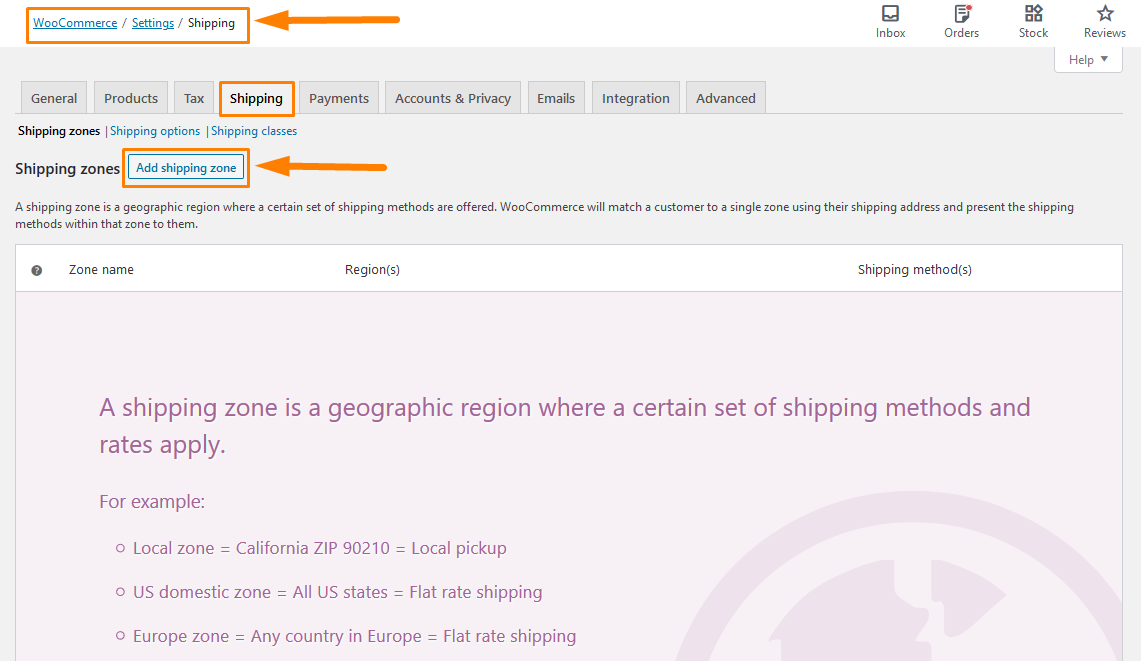
Nakliye bölgesi ekle'ye tıklayın. Burada tercih ettiğiniz nakliye bölgesi ayrıntılarını ekleyeceksiniz. Nakliye bölgeleri, ürünleri göndermek istediğiniz konum gruplarıdır. Kıtaları, ülkeleri, eyaletleri/illeri ve hatta posta kodlarını kolayca gruplamanıza olanak tanır.
Ayrıca, her bölge için farklı nakliye yöntemleri ayarlayabilirsiniz. Bu, mağazanızdaki müşterilerin yalnızca adrese veya coğrafi konuma dayalı olarak sunulan gönderim seçeneklerini göreceği anlamına gelir. 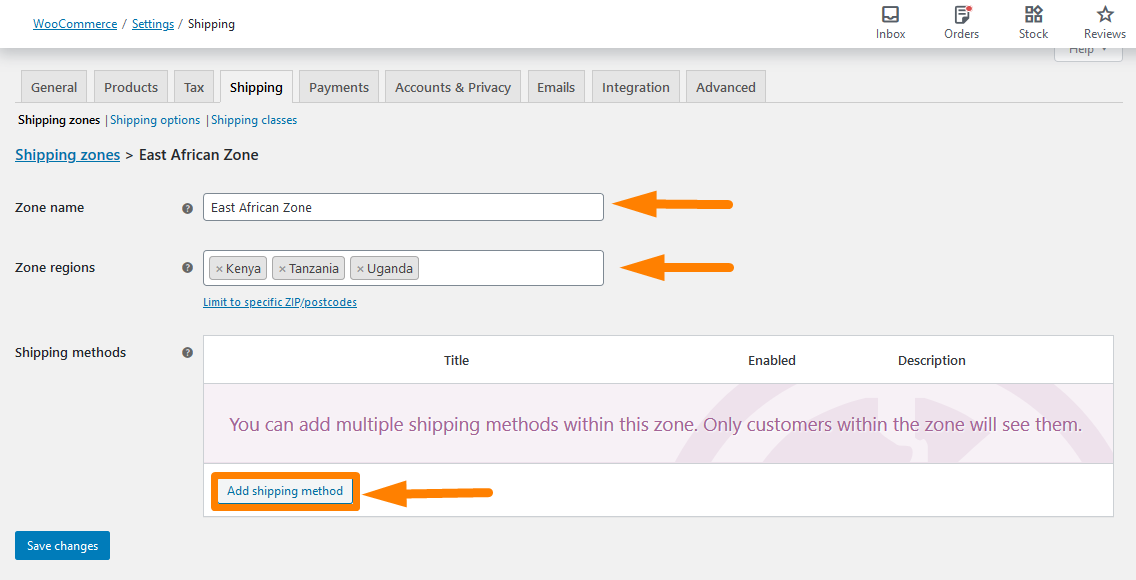
Yerleşik WooCommerce gönderim yöntemlerinden birini eklemek için Gönderi yöntemi ekle düğmesine tıklayın.
WooCommerce'de Gönderim Yöntemleri
Bu gönderim yöntemleri, WooCommerce'de varsayılan olarak mevcuttur: 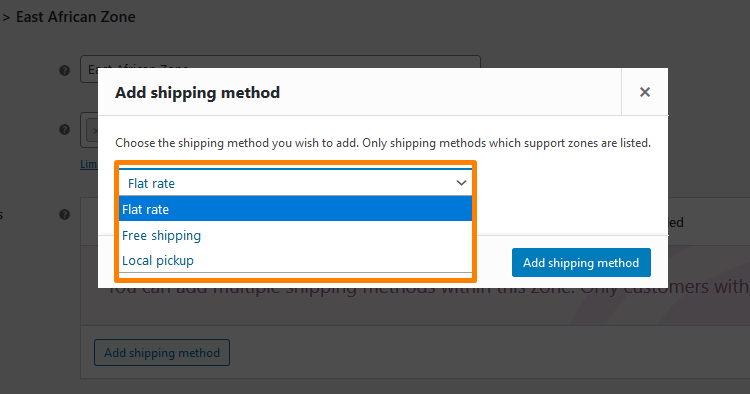
Ekran görüntüsünden WooCommerce'in size üç tür gönderim yöntemi sunduğunu görebilirsiniz. Ancak, eklentilerle seçenekler listesini genişletebilirsiniz. Sona sadık kalın, bu konuyu daha sonra vurgulayacağım.
1. Sabit Oran
Bu gönderim yöntemi en popüler yöntemlerden biridir ve birçok WooCommerce mağazasında kullanılmaktadır. Bu gönderim yöntemi, müşterinizin satın aldığı her şey için aynı gönderim fiyatını sunmanıza olanak tanır. Bu, sabit oranlı gönderim yönteminin yapılandırma ekranıdır: 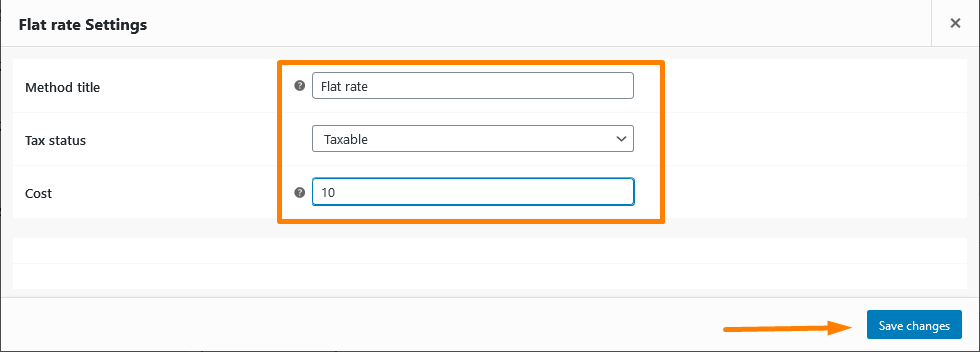
- Yöntem karosu. Bu, gönderim yönteminin adıdır ve alışveriş sepeti sayfasında ve ödeme sırasında gösterilir. Tercih ettiğiniz herhangi bir adla değiştirebilirsiniz.
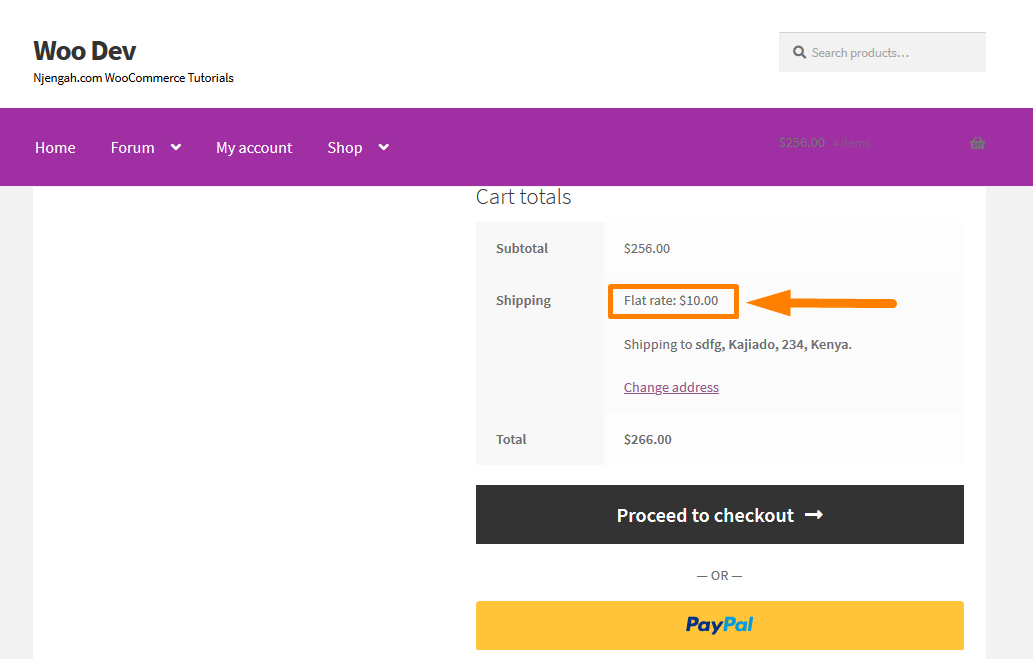
- Vergi durumu. Vergilendirilebilir veya Yok'u seçebilirsiniz. Hiçbiri olarak ayarlarsanız, nakliye ücretinin vergiden muaf olduğu anlamına gelir.
- Maliyet. Bu bölüm birkaç özellik vermenizi sağlar. Bir miktar ekleyebilirsiniz, ancak burada bir para birimi simgesi sağlamamalısınız. Ancak, bu bölümde WooCommerce'in size sunduklarından daha fazlası var.
Sabit Oran nakliye yönteminin miktar fiyatı
Maliyet bölümü, miktar fiyatını belirlemenizi sağlar. Örneğin, Maliyet seçeneğine 2*[adet] ekleyebilirsiniz. Bu, sepetteki her ürün için kargo ücretinin 2 ABD Doları olduğu anlamına gelir. İşte formül için göreceğiniz sonuç: 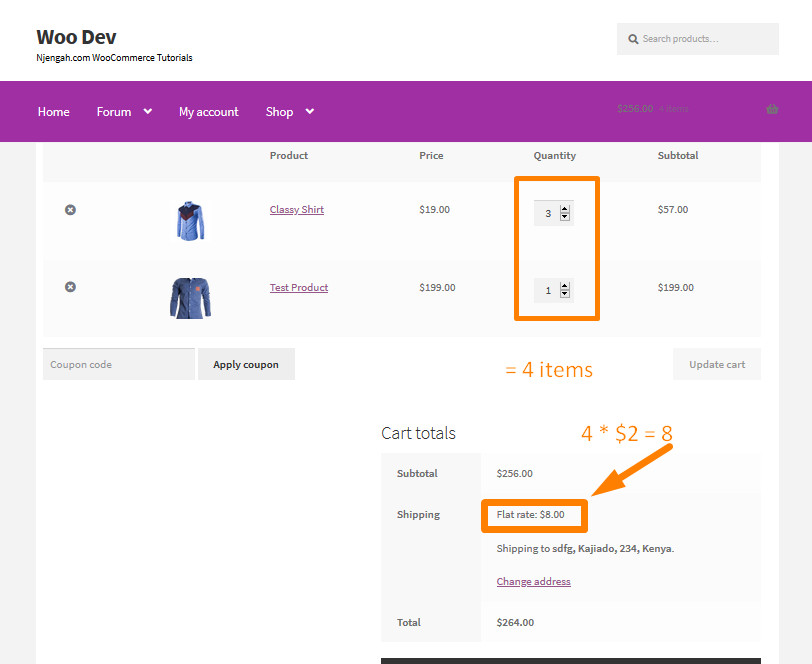
Sabit oranlı nakliye yönteminin ücret fiyatı
Ayrıca bir ücret fiyatı da ekleyebilirsiniz. Bu, gönderim maliyetinin, alışveriş sepeti ara toplamının tanımlanan yüzdesine eşit olduğu anlamına gelir. Örneğin, [ücret yüzdesi=”18″] formülünü ekleyebilirsiniz. Bu, gönderim maliyetinin, sepetteki ara toplamın %20'sine eşit olduğu anlamına gelir: 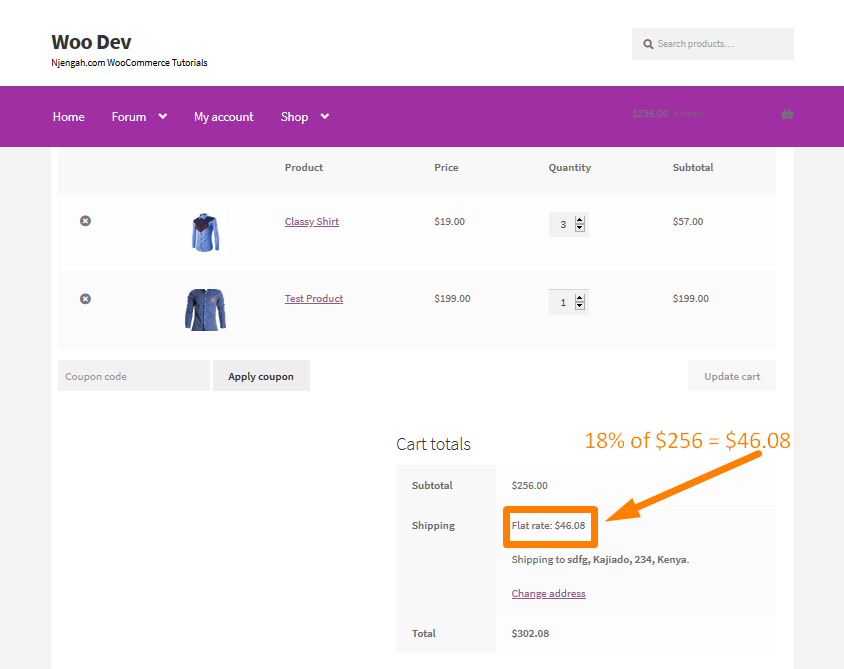

Ayrıca, [maliyet] formülünü kullanarak gönderim maliyetini alışveriş sepeti ara toplamı (%100 ücret) ile aynı yapma seçeneğiniz vardır: 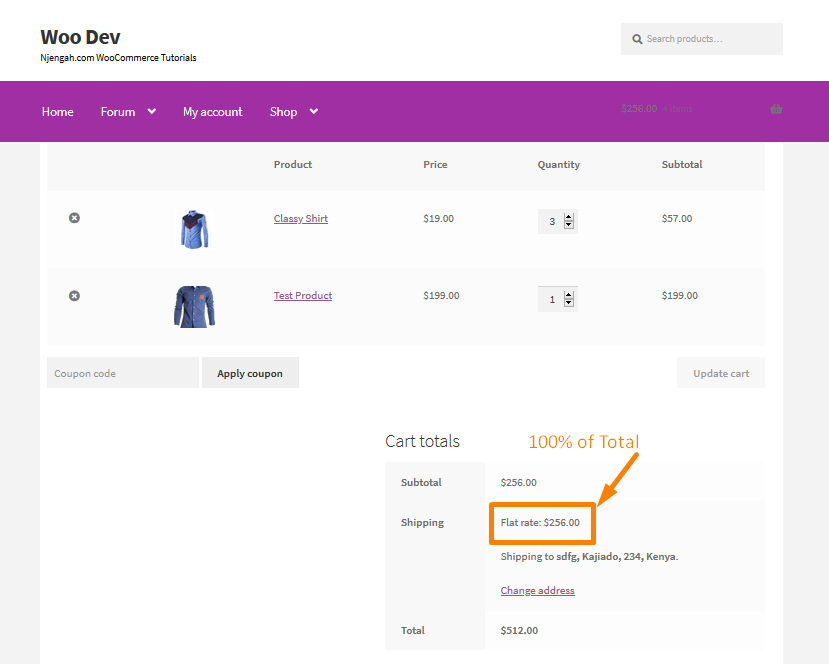
2. Ücretsiz Kargo
Bu gönderim yöntemi, WooCommerce gönderim yöntemlerinin en basiti gibi görünüyor. Ancak öyle değil. Başka hiçbir koşul olmadan basit ücretsiz gönderim sunmak istiyorsanız, 0 olarak ayarlanmış bir Sabit ücret kullanabilirsiniz. Bu gönderim yöntemi bazı ek yetenekler sunar. 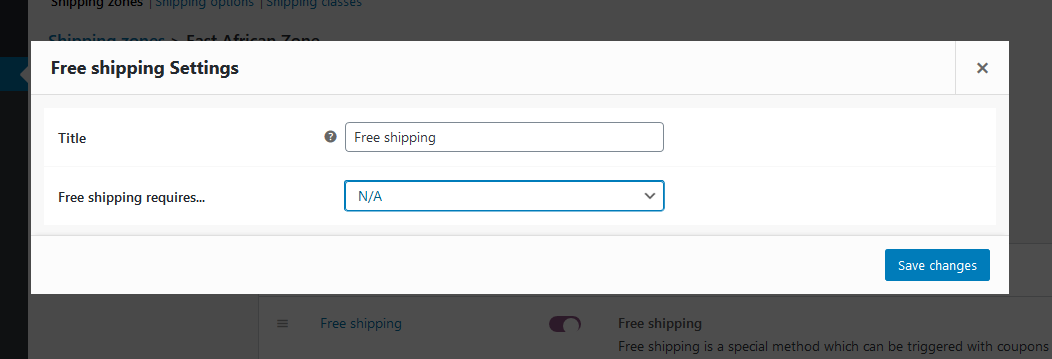
Sabit ücretli gönderim yönteminde olduğu gibi, ücretsiz gönderim başlığındaki başlık sepette görünür.
Ancak, burada bazı yeni seçenekler var:
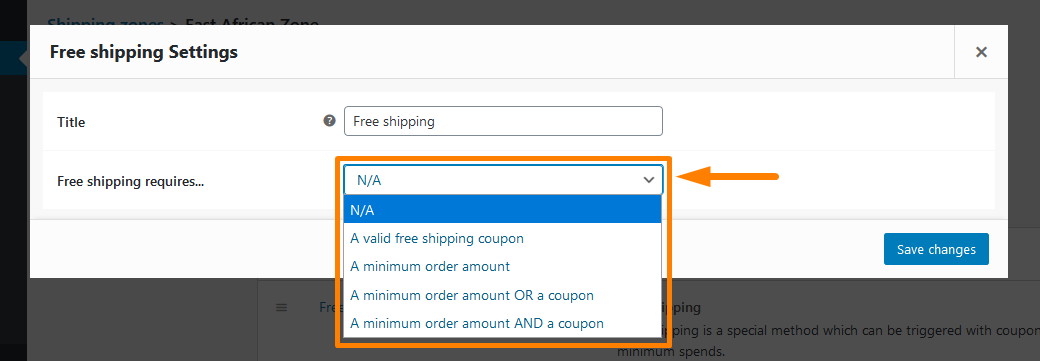
Bu, burada seçtiğiniz koşullar karşılanmazsa, ücretsiz gönderim seçeneğinin sepette gösterilmeyeceği anlamına gelir. Ayrıca, 200 doların üzerindeki siparişler için ücretsiz kargo gibi minimum sipariş tutarları belirleyebilirsiniz.
Ek olarak, ücretsiz gönderim için bir kupon talep edebilirsiniz. WooCommerce'de pazarlama amaçlı kupon oluşturmak kolaydır.
Kontrol Panelinizde WooCommerce > Kuponlar > Yeni ekle'ye gidin ve Ücretsiz gönderime izin ver onay kutusunu işaretleyin: 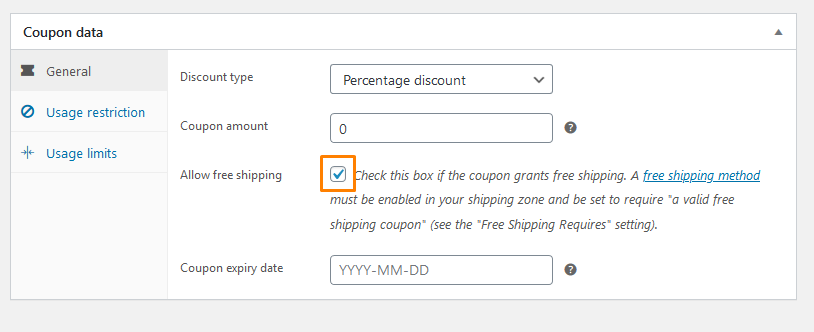
Mağazanızda kupon kullanmanızı şiddetle tavsiye ederim. WooCommerce mağazanızdaki satışları artırabilecekleri için bunları göz önünde bulundurursanız en iyisi olur.
3. Yerel Teslim Alma
Bu gönderim yöntemi, fiyatı girerken en basit yöntemdir ve hepsi bu kadar. Bu yöntemi kullanırsanız, müşteri adresinden bağımsız olarak vergiler uygulanacaktır. 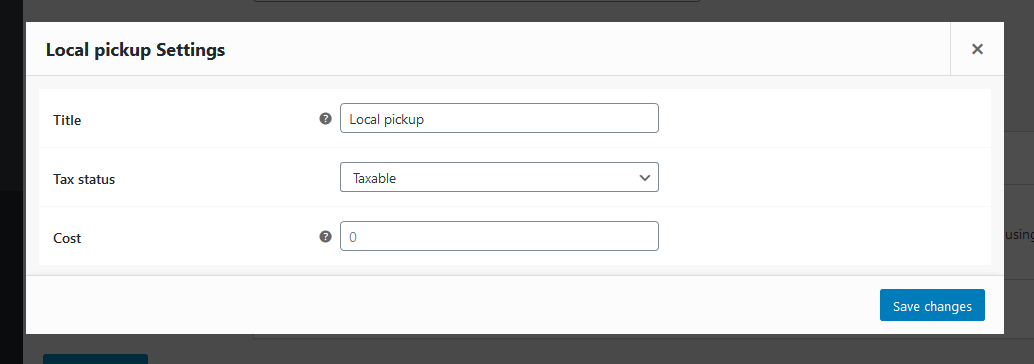
Bunlar, WooCommerce mağazanızda kullanabileceğiniz üç nakliye yöntemidir. Artık bunları anladığınıza göre, WooCommerce gönderi uzantılarını kullanabilirsiniz.
WooCommerce Nakliye Uzantıları
WooCommerce, kullanabileceğiniz birçok nakliye uzantısı sunar. 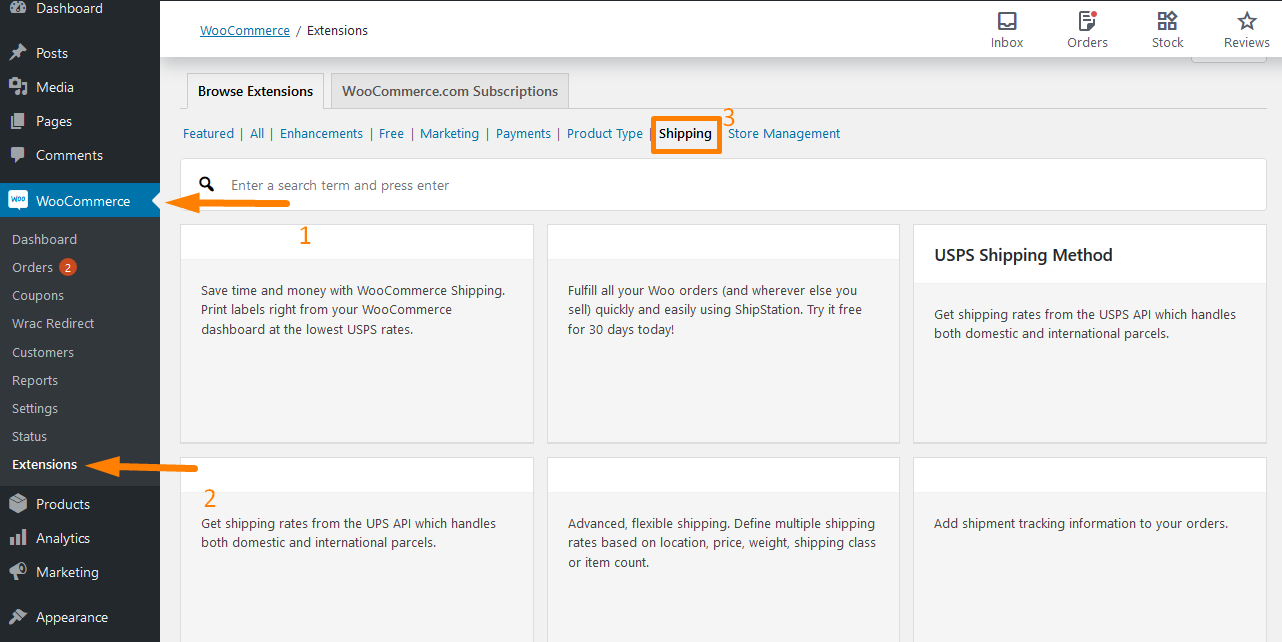
WooCommerce gönderi uzantıları, sizi FedEx ve Royal Mail gibi dünya çapındaki taşıyıcılara bağlamanıza olanak tanır. Bu uzantılar şunları içerir:
- Gönderi Takibi
- WooCommerce Baskı Faturaları ve Paketleme Listeleri
- Posta Kodu/Adres Doğrulama
- Birden Fazla Adres Gönderme
- WooCommerce Gelişmiş Gönderi Paketleri
- Yerel Teslim Alma Artı
- Ürün Başına Nakliye
Toplama
Bu yazıda, WooCommerce'inizde gönderim yöntemlerini nasıl yapılandırabileceğinizi gösterdim. WooCommerce mağazanızda nasıl nakliye bölgeleri oluşturabileceğinizi gösterdim. Ancak, nakliye yöntemini de eklemeniz gerekir.
WooCommerce, varsayılan olarak üç gönderim yöntemine sahiptir. Bunlar sabit oran, ücretsiz gönderim ve yerel teslim almadır. Onları ayrıntılı olarak tartıştım. Ancak, ne kadar çok ürününüz varsa, nakliyenin daha zor olabileceğini unutmamak en iyisi olacaktır.
Son bölümde, mağazanızda kullanabileceğiniz bazı kargo uzantılarını vurguladım. Nakliye yöntemlerini seçerken biraz zaman ayırmanızı şiddetle tavsiye ederim. Bu süreci aceleye getirirseniz, kargo ücretini cebinizden ödeyebilirsiniz ya da kargo maliyetleriniz gereğinden fazla olduğu için müşterileri kapatabilirsiniz.
Benzer Makaleler
- Sayfa Başlığı WooCommerce Vitrin Teması Nasıl Kaldırılır
- WooCommerce Onaysız Oturumu Kapatma : “Oturumu kapatmak istediğinizden emin misiniz?” Nasıl Kaldırılır?
- WooCommerce Vitrin Öne Çıkan Görsel Boyutu Nasıl Değiştirilir
- Başlık WooCommerce Vitrin Teması Nasıl Kaldırılır
- WooCommerce Vitrin Logo Boyutu Nasıl Değiştirilir
- Vitrin Tema Başlığı Arka Plan Resmi Nasıl Eklenir
- Altbilgi Vitrin Teması Nasıl Kaldırılır WooCommerce
- Kategoriler Nasıl Yeniden Sıralanır Mağaza Sayfası WooCommerce Vitrin Teması
- İlgili Ürünler Nasıl Kaldırılır WooCommerce Vitrin Teması
- Vitrin Teması Etiket Satırı Nasıl Değiştirilir WooCommerce
- WooCommerce Storefront'ta Ana Sayfa Nasıl Kurulur
- WooCommerce'de Ödeme Yöntemleri Nasıl Alınır » Kod Örneği
- WooCommerce'de Özel Nakliye Yöntemi Nasıl Eklenir
